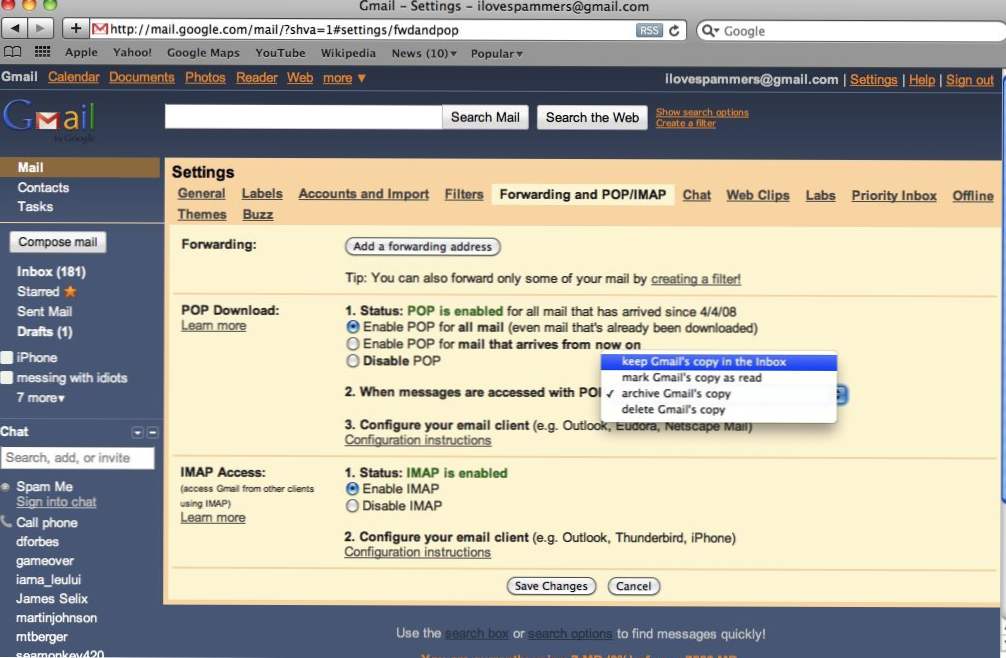
Ce guide est une méthode alternative, hors connexion, de sauvegarde de vos emails Gmail. Je vais expliquer comment configurer votre compte Gmail pour utiliser POP et utiliser ensuite Microsoft Outlook Mail ou Apple Mail pour télécharger l'intégralité de votre compte gmail afin de l'enregistrer hors connexion. Vous pouvez archiver les messages dans Apple Mail ou enregistrer en tant que fichier PST dans Outlook. Continuez à lire pour les détails.
1. Accédez à votre boîte de réception Gmail et connectez-vous.
2. Cliquez sur le Engrenages lien en haut à droite, à côté de votre adresse e-mail et choisissez Paramètres de messagerie

3. Dans le Réglages page, cliquez sur le Transfert et POP / IMAP languette.
Sous le Téléchargement POP région, assurez-vous de vérifier la "Activer le protocole POP pour tous les messages (même les messages déjà téléchargés)“. Cela vous permettra de retélécharger CHAQUE email de votre compte Gmail via POP.
Veillez également à définir l'action de ce que la réception d'un courrier POP fera sur les courriels d'origine. Si vous souhaitez les laisser tels quels, choisissez simplement l'option "Conserver dans la boîte de réception de Gmail", etc. Si vous ne le faites qu'une fois, vous pouvez demander à Gmail d'archiver les courriels (ne les supprime pas mais les déplace simplement vers le dossier Archivé dans Gmail).
-Cliquez sur Sauvegarder les modifications lorsque vous avez terminé.

Configurez votre client de messagerie pour votre compte GMail POP:
4. Cette section du guide traite de la configuration de votre compte de messagerie GMail POP dans Microsoft Outlook ou Apple Mail. Une fois cette opération effectuée, nous pouvons télécharger tous nos courriers électroniques GMail sur notre client de messagerie local, puis enregistrer les messages hors ligne. Cette étape est divisée en A ou B en fonction de votre client de messagerie.
UNE. Configuration de votre compte GMail POP dans Apple Mail
-Ouvrir Courrier sur votre Mac. Annuler l’assistant de configuration du courrier électronique et aller à Courrier > Préférences et ensuite aller au Comptes languette.
-Clique le + bouton pour ajouter un nouveau compte. Vous serez invité à indiquer votre nom, votre compte de messagerie et votre mot de passe. Seulement entrer dans votre nom et la première partie de votre adresse e-mail GMail (c'est-à-dire ilovespammers et non [email protected]) et laissez le mot de passe vide, cliquez sur Suivant.
Cela force l'assistant à nous laisser choisir manuellement le type de compte!

-Assurez-vous que le type de compte est POP (via la liste déroulante), puis utilisez les paramètres suivants pour configurer le compte POP sur les 2 pages suivantes:
- Description: POP Gmail
- Serveur entrant: pop.gmail.com
- Nom d'utilisateur: adresse gmail
- Mot de passe: mot de passe gmail
- Serveur de courrier sortant: smtp.gmail.com
- Vérifier Utiliser l'authentification et utiliser la même adresse gmail pour le nom d'utilisateur et le mot de passe



-Une fois que vous êtes configuré, vérifiez le “Prendre un compte en ligne”Et cliquez Créer.
-Le courrier devrait maintenant être tout configuré et configuré avec votre compte GMail POP.
Vous remarquerez que vous ne recevez qu'un lot de 300 emails environ lors du premier envoi / réception. Cependant, vous pouvez simplement laisser votre client de messagerie ouvert pendant la nuit et le laisser télécharger lentement tous les messages. Ou pour télécharger TOUS les emails instantanément, vous devez appuyer manuellement sur la toucheRecevez du courrier bouton après chaque lot d'environ 300 téléchargements de courriels. Cela forcera le client de messagerie à continuer à recevoir des lots de courriels.
-Une fois tous les messages téléchargés, vous pouvez alors soit Archiver les messages individuels dans un dossier ou laissez-les dans votre boîte de réception de messagerie ou dans un dossier pour la conservation hors connexion. Ces messages et pièces jointes sont téléchargés sur votre disque dur local!
-
B. Configuration de votre compte GMail POP dans Microsoft Outlook 2010 (Windows)
-S'ouvrir Perspective.
Si vous exécutez Outlook pour la première fois, vous pouvez utiliser l'Assistant pour configurer le compte. Si non, allez à Fichier > Info > Compte Réglages et cliquez sur l'onglet E-mail et cliquez sur Nouveau.
-On Wizard, choisissez “Configurer manuellement les paramètres du serveur ou des types de serveur supplémentaires”Et cliquez sur Suivant.

-Alors choisi Internet E-mail et cliquez Suivant.

-Maintenant, nous devons configurer les paramètres de notre compte avec ces informations:
- E-mail: votre adresse gmail
- Type de compte: POP3
- Serveur mail entrant: pop.gmail.com
- Serveur mail sortant: smtp.gmail.com
- Nom d'utilisateur: adresse e-mail gmail
- Mot de passe: mot de passe gmail
-Sur le même écran, cliquez sur le bouton Plus de réglages languette. Nous devrons configurer deux onglets ici. Allez sur l'onglet Serveur sortant et assurez-vous de vérifier la "Mon serveur sortant (SMTP) requiert une authentification”Et Utiliser les mêmes paramètres que mon serveur de messagerie entrant.
Puis cliquez sur le Réglages avancés languette. Cliquez sur «Ce serveur nécessite une connexion cryptée (SSL)» et le port du serveur entrant est: 995. Enfin, changez le type d’encrpytion sortant en: TLS



Cliquez sur D'accord et alors Suivant retour sur la page des paramètres. Outlook enverra un message de test, puis créera le compte. Par défaut, Outlook 2010 enregistre le fichier PST du compte dans C: \ Utilisateurs \ nom d'utilisateur \ Documents \ Fichiers Outlook. C’est là que votre fichier PST de vos emails Gmail sera aussi!
Encore une fois, comme avec le client de messagerie d’Apple, les messages disparaîtront lentement par lots. Une fois qu'ils ont tous été téléchargés, vous pouvez déplacer le message dans un nouveau fichier PST, puis le sauvegarder hors connexion pour le conserver en sécurité.
REMARQUES:
-Vous devrez revérifier l'option dans Gmail pour le courrier POP si vous souhaitez retélécharger tous vos messages sur un autre ordinateur / client de messagerie. Une fois que vous avez cliqué dessus et que tous les messages ont été téléchargés, tous les clients que vous configurez avec les mêmes paramètres contextuels recevront uniquement les nouveaux messages.
-Si vous souhaitez archiver explicitement les messages dans Gmail après leur téléchargement dans votre client de messagerie ou Outlook, vérifiez les points suivants: Lorsque vous accédez aux messages avec POP: archivez la copie de Gmail (cela déplace le message dans le dossier Archive de votre compte Gmail et en sort de votre boîte de réception). Vous pouvez également le faire supprimer les courriels de Gmail. Là encore, vous vous trouvez dans la zone Paramètres> Transfert et POP / IMAP de Gmail.
-Par défaut, Outlook 2010 enregistrera le fichier PST du compte dansC: \ Utilisateurs \ nom d'utilisateur \ Documents \ Fichiers Outlook. C’est là que votre fichier PST de vos emails Gmail sera aussi!

